Egy meghajtó integráció ban Windows 10 lehetővé teszi a fájlok szinkronizálását a Windows PC-k és más eszközök között. Az alkalmazás egyik kiemelése a fájlok helyreállításának képessége, ha véletlenül törölte őket. Ez azt jelenti, hogy a véletlenül törölt fájlok mindörökre nem tűnnek el, amíg ki nem ürítették a fájlt Újrahasznosító kuka vagy átlépte a 30 napos határidő.
Már ismertettük, hogyan szinkronizálhat bizonyos mappákat a OneDrive használatával. Ebben a bejegyzésben kitérünk a véletlenül törölt fájlok helyreállításának módszerére a OneDrive-ból a Windows 10 rendszerben.
A törölt OneDrive fájlok helyreállítása
Amikor töröl egy fájlt a OneDrive-ból, annak egy másolata automatikusan átkerül a Windows Lomtárába, míg más a OneDrive-ban található Lomtárba jut. Tehát, még ha ki is ürítette a lomtárat a számítógépén, a törölt fájl egy példányát megőrzi a OneDrive webes verziója.com.
Visszaállításához tegye a következőket:
Menjen a számítógép képernyőjének jobb alsó sarkába, kattintson a jobb gombbal a tálcán található OneDrive ikonra, és válassza a Lépjen a OneDrive oldalra.com és kérésre jelentkezzen be.
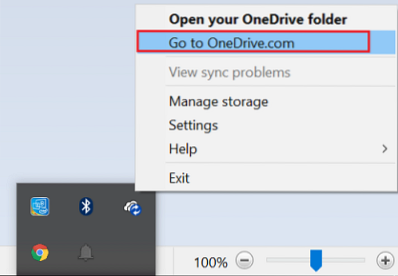
Válaszd a Újrahasznosító kuka linkre a bal oldali menüben válassza ki a helyreállítandó fájlt, és nyomja meg visszaállítás gomb.
Egy fájlt vagy mappát is visszaállíthat egy jobb gombbal, majd a Visszaállítás elemre kattintva.
Mivel a fájlokat törölték a Lomtárból, rájön, hogy ezek a fájlok vagy fájlok visszakerülnek a helyi gép Lomtárába, és onnan könnyedén visszaállíthatja őket.
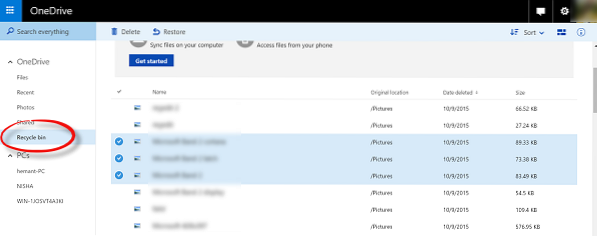
A törölt fájlok kezelésekor alaposan meg kell fontolni a Microsoft OneDrive adatmegőrzési házirendjét. Az irányelvek szerint a törölt fájlokat az Újrahasznosított kukában tárolják a maximum 30 nap és minimum 3 nap, ezután véglegesen törlésre kerülnek, először a legrégebbi.
Továbbá, ha az Újrahasznosított Kuka eléri 10% a felhasználói fiók teljes helyének ekkor a tárolt adatok automatikusan törlődnek, függetlenül attól, hogy mennyi ideig voltak a Lomtárban.
Bízzon abban, hogy ez működik az Ön számára!
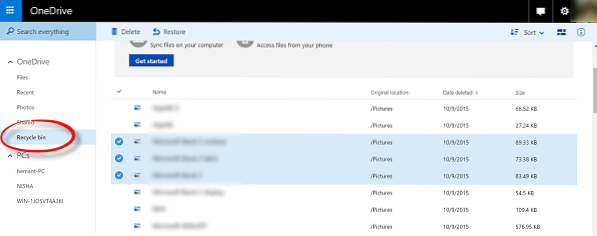
 Phenquestions
Phenquestions


